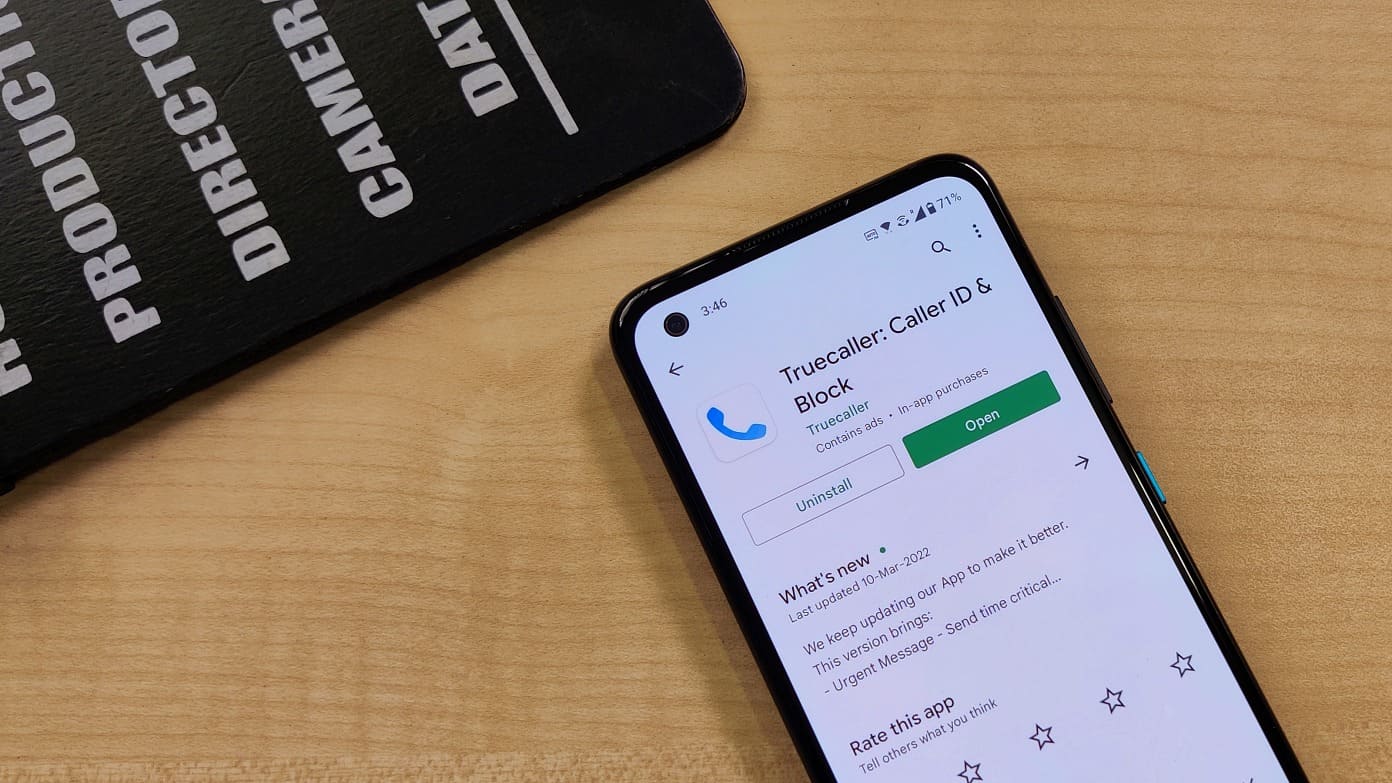
leer en hindi
Truecaller se ha convertido en un nombre familiar para la mayoría de nosotros, gracias a su gran capacidad para identificar llamadas desconocidas y spam. La aplicación ha mejorado significativamente con el tiempo, con un montón de nuevas funciones añadidas cada año. Y ahora, se ha convertido en mucho más que una aplicación de identificación de llamadas. Aquí hay algunos consejos y trucos interesantes y útiles de Truecaller para ayudarlo a aprovecharlo al máximo.
Relacionados | Cómo eliminar su número de teléfono de Truecaller
Los mejores consejos y trucos de Truecaller para usar en 2022
Truecaller ha introducido varias funciones nuevas con una interfaz renovada en las últimas actualizaciones. Entonces, antes de comenzar, asegúrese de actualizar su aplicación a la última versión de Google Play Store o App Store. Algunos de los consejos y trucos a continuación solo funcionan en Truecaller para Android, así que tome nota.
1. Alertas de llamadas (predecir llamadas antes de que suenen)

Utiliza los datos o Wifi para enviar la alerta desde el teléfono de la persona que llama tan pronto como se realiza una llamada. Dado que Internet es más rápido que una red celular normal, la notificación le llega antes de que llegue la llamada real.
Esta función está activada de forma predeterminada. Además, solo funciona con personas que tienen instalado Truecaller en sus teléfonos Android.
2. Elija el motivo de la llamada
Truecaller ahora le permite elegir un motivo para llamar a la otra persona. Puede deja que la gente sepa por qué los estás llamando
El motivo de la llamada aparecerá sobre las Alertas de llamada y el Identificador de llamadas en el teléfono de la otra persona, siempre que sea un usuario de Truecaller. A partir de ahora, está disponible solo para Android. He aquí cómo usarlo:
1. Abre Truecaller y dirígete a Ajustes.
2. Seleccione General.
3. Aquí, habilite Motivo de la llamada. Configura tres razones para elegir mientras haces llamadas.
Eso es todo. Ahora tendrá la opción de elegir un motivo mientras realiza llamadas desde Truecaller. Funcionará solo cuando marque el número de Truecaller y no el marcador predeterminado.
3. Ver perfiles en privado
Cada vez que consulta a alguien en Truecaller, se le notifica automáticamente que alguien ha visto su perfil. Los miembros Premium pueden incluso ver los nombres de las personas que han consultado sus perfiles.
Para asegurarse de que nadie sepa que está comprobando su número o perfil en Truecaller:
1. Abra Truecaller y vaya a Ajustes.
2. Aquí, haga clic en Centro de privacidad.
3. En la siguiente pantalla, habilite Ver perfiles en privado.
4. Oculte su disponibilidad o visto por última vez de otros

Truecaller muestra un icono de campana roja junto a un número si está en modo silencioso
Si no desea que otros vean su estado de disponibilidad:
1. Abra Truecaller, toque el menú de hamburguesas E ir a Ajustes.
2. Seleccione Centro de privacidad.
3. Aquí, apague la palanca para Disponibilidad.
Nota: si deshabilita su último estado visto, no verá la disponibilidad de los demás.
5. Identificador de llamadas de pantalla completa
Cuando recibe llamadas, Truecaller aparece como una ventana emergente en la interfaz de llamadas entrantes de su teléfono. Pero ahora, puede optar por utilizar la interfaz de identificación de llamadas de Truecaller, que reemplazará la interfaz de identificación de llamadas predeterminada de su teléfono.
Para habilitar el identificador de llamadas de pantalla completa en Truecaller:
1. Abre Truecaller y dirígete a Ajustes.
2. Aquí, haga clic en Identificador de llamadas. Seleccione Pantalla completa en Elegir estilo.
3. Presiona Establecer como Por defecto. Luego, seleccione Truecaller como su aplicación de teléfono predeterminada.
Eso es todo. Todas las llamadas entrantes ahora aparecerán con una interfaz Truecaller de pantalla completa. Incluirá información de la persona que llama junto con un color que indica el tipo de contacto. Por ejemplo, los contactos guardados aparecen con azul para contactos guardados, rojo para spammers, violeta para llamadas prioritariasy oro para Truecaller Gold cuentas
6. SMS inteligentes
Con una actualización reciente, Truecaller ha introducido una nueva función de Smart SMS para categorizar todos sus chats y mensajes SMS. Utiliza el aprendizaje automático en el dispositivo para ordenar los mensajes automáticamente en cuatro grupos. Estos incluyen Personal, Importante, Otros y Spam.
La pestaña Importante contiene todos los mensajes financieros y de pago. Ayuda a realizar un seguimiento de las facturas, los pagos y los presupuestos. Además, recibe recordatorios de viaje como retrasos y reservas de vuelos, seguimiento en vivo, estado de entrega del servicio de mensajería, citas y más.
La función Smart SMS se parece bastante a la aplicación SMS Organizer de Microsoft. Entonces, si desea mantener todo en un solo lugar sin comprometer las funciones, puede usar Truecaller como su aplicación de mensajería predeterminada.
7. Mensajes Flash
La mensajería flash de Truecaller es una forma única de enviar mensajes a otros usuarios de Truecaller a través de Internet. Utilizándolo, puede rápidamente enviar mensajes cortos, imágenes y su ubicación a otros usuarios de Truecaller que han habilitado la función.
Una vez que envíe un mensaje flash, el teléfono de la otra persona sonará continuamente durante 60 segundos a menos que pase el dedo y lea el mensaje. También puede responder instantáneamente a su mensaje con sugerencias rápidas.
Aquí se explica cómo habilitar la mensajería Flash:
1. Abra Truecaller y vaya a Ajustes.
2. Haga clic en General.
3. A continuación, habilite Mensajería Flash.
Luego, vaya al perfil de cualquier contacto y toque el Destello icono. Luego puede enviar texto, emojis, imágenes y ubicación a la otra persona.
8. Grabar llamadas sin previo aviso
Truecaller ahora le permite grabar llamadas sin previo aviso o alerta en Android. Para habilitar la grabación de llamadas, siga los pasos a continuación:
1. Instale Truecaller desde Google Play Store. Abra la aplicación, configúrela y conceda los permisos necesarios.
2. Ahora, haga clic en el menú de hamburguesas en la parte superior izquierda. Seleccione Grabaciones de llamadas.
3. Aquí, habilite la opción para Llamada Grabación. Si ya está habilitado, toque Colocar arriba.
4. Verá una ventana emergente que le pedirá que configure Truecaller como el marcador predeterminado. Está completamente Opcional.
5. Grifo Continuar y permitir los términos y permisos de uso.
7. A continuación, toque ir a su teléfono Ajustes como se indica en la pantalla.
8. Grifo Accesibilidad > Truecaller Llamada Grabación. Encenderlo.
9. Regrese a Truecaller y la grabación se habilitará.
10 Toque el flotante registro botón para comenzar a grabar siempre que esté en una llamada.
11 Puede presionar nuevamente el botón para detener la grabación; de lo contrario, espere a que finalice la llamada.
Puede tocar la notificación para reproducir la llamada grabada. Si hay un problema con la grabación, considere poner la llamada en Altavoz a todo volumen durante la grabación. Aquí hay otras formas de grabar llamadas sin advertir a otros.
9. Cambiar el tema de Truecaller
De forma predeterminada, Truecaller utiliza un tema de material blanco. Sin embargo, si desea ahorrar la batería de su teléfono, puede optar por el modo oscuro en Configuración.
Puedes cambiar de tema en Configuración de Truecaller > Apariencia > Tema. También hay un atajo rápido para cambiar de modo en el menú de la barra lateral.
10. Obtenga la insignia verificada de Truecaller

Puede iniciar el proceso conectando su perfil con una cuenta de Facebook donde el nombre coincida con su nombre en Truecaller. Una vez que el sistema tenga suficiente evidencia de que su nombre es correcto, automáticamente le asignará la insignia Verificado.
Para vincular su cuenta de Facebook, haga clic en el menú de tres puntos en la parte superior izquierda. Aquí, seleccione el Botón editar y haga clic en Facebook. Los usuarios de iPhone pueden encontrar la opción haciendo clic en su avatar en la esquina superior derecha.
11. Hazte notar con el identificador de llamadas dorado
Truecaller ofrece dos opciones pagas: Prima y Oro. Truecaller Premium elimina los anuncios, le permite ver quién vio su perfil junto con el bloqueo avanzado de spam, más solicitudes de contacto por mes y una insignia premium.
Por otro lado, Truecaller Gold le ofrece un identificador de llamadas dorado además de todas las funciones premium: su nombre aparecerá con un identificador de llamadas dorado para otros usuarios de Truecaller. Si usted es alguien que quiere sobresalir y reducir las posibilidades de que su llamada sea ignorada, puede considerar obtener Truecaller Gold.
Terminando: los mejores consejos y trucos de Truecaller
Estos fueron algunos de los prácticos consejos y trucos de Truecaller que puede usar para aprovechar al máximo su experiencia. Me encantó la función Alerta de llamada, ya que me ayuda a prepararme para las llamadas entrantes de antemano. Y luego, la función Motivo de la llamada, que ocasionalmente uso cuando hago llamadas urgentes. Pruebe todos los consejos, trucos y funciones de Truecaller mencionados anteriormente, y déjeme saber cuál es su favorito en los comentarios a continuación. Estén atentos para más artículos de este tipo.
También puede seguirnos para obtener noticias tecnológicas instantáneas en noticias de Google o para obtener consejos y trucos, reseñas de teléfonos inteligentes y dispositivos, únase Grupo GadgetsToUse de Telegram o para los últimos videos de revisión suscríbase Canal de Youtube GadgetsToUse.


